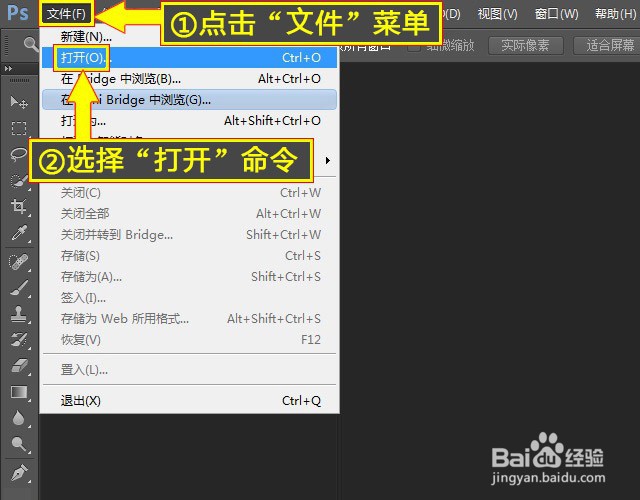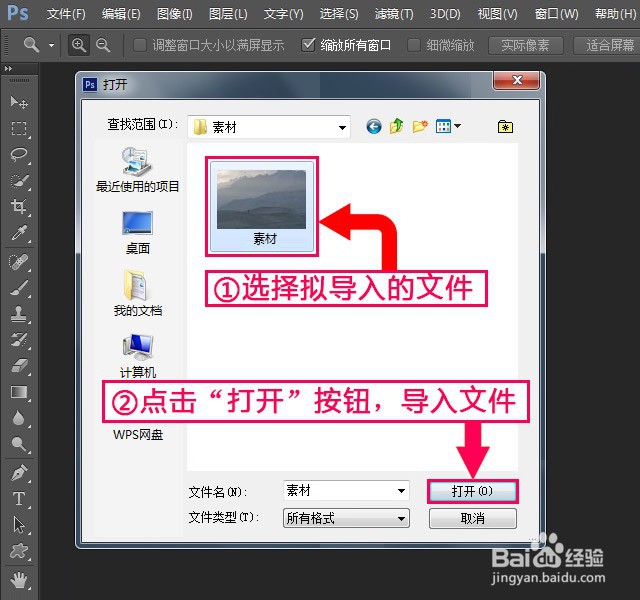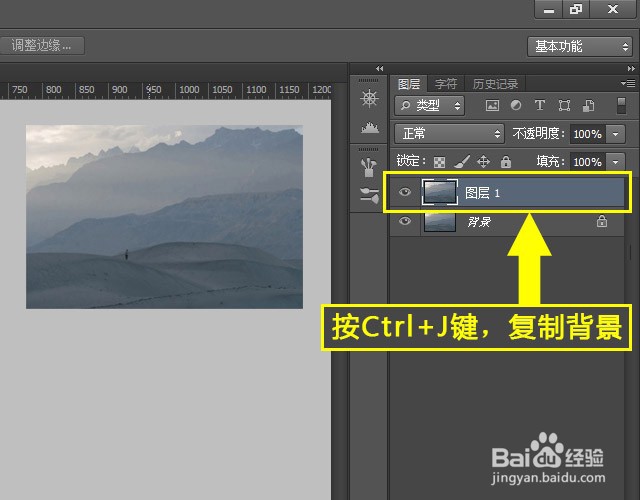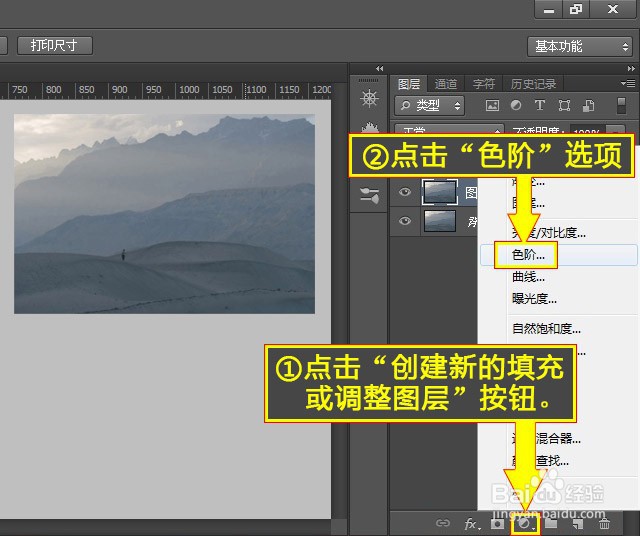PS如何利用吸管设置灰场
1、登录PS。在电脑桌面,登录并打开PS。
2、打开文件。点击“文件”菜单;选择“打开”命令。
3、导入文件。选择拟导入的文件;点击“打开”按钮,导入文件。
4、复制图层。按Ctrl+J键,复制背景。
5、打开色阶。点击“创建新的填充或调整图层”按钮;点击“色阶”选项。
6、启用吸管。点击启用“在图像中取样以设置灰场”的吸管。
7、设置灰场。利用吸管在图像某处单击作为取样点,可以根据取样点的像素亮度调整中间调的平均亮度。
8、查看效果。查看灰场重置后的效果。
声明:本网站引用、摘录或转载内容仅供网站访问者交流或参考,不代表本站立场,如存在版权或非法内容,请联系站长删除,联系邮箱:site.kefu@qq.com。